
INHOUDSOPGAWE:
- Outeur John Day [email protected].
- Public 2024-01-30 07:24.
- Laas verander 2025-01-23 12:53.


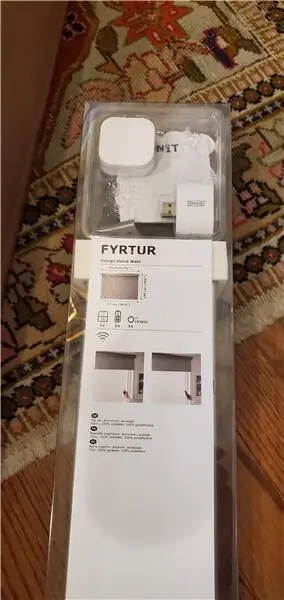
Uiteindelik het ek 'n paar gemotoriseerde skakerings van IKEA FYRTUR in die hande gekry en wou ek dit met 'n IR -afstandsbediening beheer. Dit is 'n nis-toepassing, maar ek het gedink dat dit nuttig kan wees vir iemand wat wil leer hoe om die GPIO-penne van die Arduino te gebruik as 'n eenvoudige laagspanningsrelais wat deur IR-opdragte veroorsaak word.
Stap 1:
Onderdele lys
IKEA FYRTUR Gemotoriseerde skakerings
Arduino Leonardo Without Headers
2,54 mm manlike penkop -aansluiting
Vishay TSOP4838 38 kHz infrarooi ontvanger (pak van 5)
4 -pins aansluiting
Drie -dekkertas vir Arduino (laag, rook)
USB -muurlaaier 5V 2A (Arduino Leonardo Micro USB -kragbron)
Bose vervangende afstandsbediening (enige IR -afstandsbediening kan gebruik word; ek het hierdie een net gekies, aangesien ek geen Bose -komponente in my rek het nie)
Stap 2:

Ek gebruik al amper twintig jaar die oorspronklike Harmony 659 IR -afstandsbediening en dink nog steeds dat dit die perfekte afstandsbediening is. Ek vind nog steeds gebruikte in goeie toestand op eBay. Dit doen alles wat ek wil, maar dit het nie bluetooth, WiFi of enige ander moderne slimhuisfunksies nie. Die gemotoriseerde motorskakerings van IKEA kan gekombineer word met 'n IKEA TRADFRI- of Samsung SmartThings-poort en kan teoreties geaktiveer word deur 'n meer moderne Harmony Hub-afstandsbediening, maar ek verkies om 'n IR-afstandsbediening met tasbare knoppies bo 'n raakskerm-afstandsbediening te gebruik en wou nie deurspring nie al die hoepels net om 'n eenvoudige taak uit te voer, naamlik om die skakerings te verlaag wanneer die projektor aangeskakel word.
Stap 3:

Elke IKEA FYRTUR -skaduwee word met 'n afstandsbediening verpak, dus as u slegs een koppel om 'n hele stel skakerings (tot 4) te beheer, het u baie ekstra, ongebruikte afstandsbedienings. Ek het 'n afstandsbediening op die muur aangebring vir alledaagse gebruik, maar ek benodig 'n ekstra werkende afstandsbediening vir hierdie projek, so na baie beproewing het ek uiteindelik agtergekom hoe ek twee afstandsbedienings aan een stel skakerings koppel:
Stappe om twee afstandbeheer te koppel aan een stel FYRTUR -skakerings
1. Koppel die repeater aan en wag 'n minuut of meer om seker te maak dat dit aanlyn is.
2. Skroef die batteryklep op die afstandsbedienings los en klik elke 4 keer op die paringsknoppie om dit uit te vee. Hul LED's knip vinnig en gaan dan af. Wag 'n paar sekondes totdat die LED's weer aanskakel voordat u probeer koppel.
3. Hou die paringsknoppie ingedruk op net een van die afstandbeheerders naby die herhaler totdat die herhaalde wit LED -pulse aandui dat dit met die afstandbeheer gekoppel is.
4. Koppel die repeater van die muur af.
5. Hou afstandsbedienaars naby mekaar en hou die paringsknoppies op beide terselfdertyd vir 10 sekondes of langer ingedruk totdat hul LED's pols en afgaan.
6. Koppel die repeater weer aan en wag 'n minuut of meer om seker te maak dat dit aanlyn is.
7. Koppel net een van die afstandsbedienings aan elke skaduwee deur die op- en afknoppies op die skerm gelyktydig in te druk, sodat die wit paring -LED aanskakel, en hou dan die paringsknoppie op die afstandsbediening vas totdat die skaduwee afwaarts en agteruit draf, wat aandui dat dit gepaard is. Dit maak nie saak watter afstandsbediening u gebruik nie, aangesien dit nou klone moet wees. Elke afstandbeheer moet nou werk om die skakerings te gebruik.
Stap 4:


Noudat ek 'n ekstra werkende afstandsbediening gehad het, het ek dit uitmekaar gehaal deur eers die skroef wat aan die batteryklep was, te verwyder en dan die plastiek -wipskakelaar van die basis af te los met 'n klein skroewedraaier.
Stap 5:

Toe trek ek die silikoon -stofomslag/tuimelveer terug om die printplaat bloot te stel.
Stap 6:
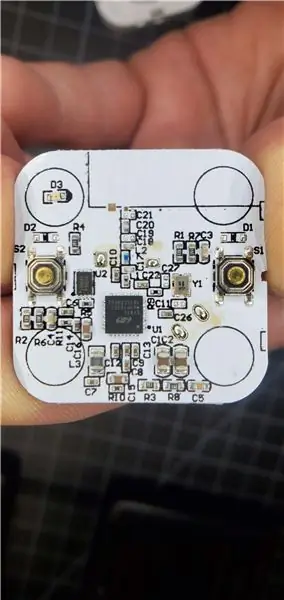
Toe gebruik ek 'n ohmmeter om die twee kort drukknoppies om te bepaal watter soldeerverbindings gemaal is en watter die gewoonlik oop kontakte is.
Stap 7:
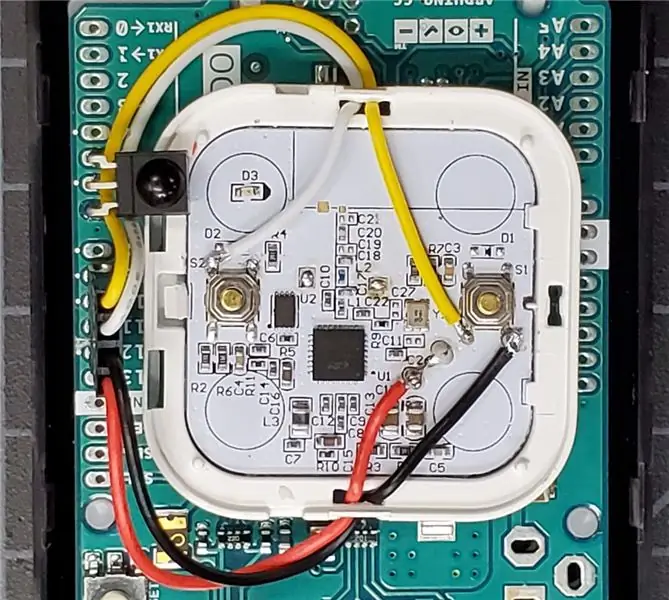
Toe soldeer ek 4-geleidingsdraad aan die verbindings. Die swart draad word op die grond van slegs een van die knoppies gesoldeer, aangesien dit 'n gemeenskaplike grond deel, die geel draad word aan die normaal oop kontak van die S1 of op -knoppie gesoldeer en die wit draad word aan die S2- of afknoppie gesoldeer. Ek het eers probeer om net die 3 drade wat in die 3V muntbattery was, te gebruik om die afstandsbediening aan te dryf, maar die battery het na net 'n paar dae leeg geraak weens 'n spanningsverskil tussen die en die Arduino, en ek het die battery weggelaat en 'n vierde (rooi) draad na die positiewe terminaal van die skaduwee -afstandsbediening en voed dit met 3,3 V van een van die Arduino -penne.
Stap 8:


Toe soldeer ek 'n 4-pins kopstuk aan penne 9, 10, 11 en 12 van 'n koplose Arduino Leonardo en steek die 4-draads aansluiting in. Toe soldeer ek 'n Vishay TSOP4838 38 kHz IR -ontvanger aan penne 5, 6 en 7 en buig die leidings sodat dit na bo kyk om IR -seine deur die deurskynende behuizing van die Arduinos te ontvang.
Stap 9:
Voordat ek verder kon gaan, moes ek die hexwaardes van die IR -opdragte uitvind wat ek vir op en af wou gebruik. Ek het die aangehegte kode oopgemaak met die seriële monitor oop sodat ek die hex -waardes kon sien en kopieer vir elke knoppie wat ek op die Bose IR -afstandsbediening gedruk het. Ek het die kode met 'n.c -uitbreiding aangeheg, dus hernoem dit met die.ino -uitbreiding om in Arduino oop te maak of met 'n.txt -uitbreiding as u dit net wil bekyk.
Stap 10:
En hier is die kode vir die skakerings. Eintlik gebruik ek die Arduino se GPIO-penne as 'n laespanningsrelais. As u iets met 'n hoër spanning of stroom wil verander, moet u 'n eksterne relais gebruik. As die kode begin, draai dit pen 11 op die Arduino na LAAG of af, sodat dit 'n ander grond word (negatiewe spanning). Dit draai ook pen 9 en 10 HOOG of aan (positiewe spanning), sodat daar geen kontinuïteit tussen penne 9 en 11 of 10 en 11 is nie, sodat albei die "relais" of knoppies af is. As die IR -ontvanger van die Arduino die af- of laer -opdrag van die Harmony -afstandsbediening ontvang, skakel dit pen 10 na LOW (negatiewe spanning) vir slegs 250 millisekondes, sodat 'n vierde van 'n tweede pen 10 kontinuïteit met pen 11 het en sodoende die stroombaan binne die skaduwee -afstandsbediening asof iemand die afknoppie fisies gedruk het.
Stap 11:
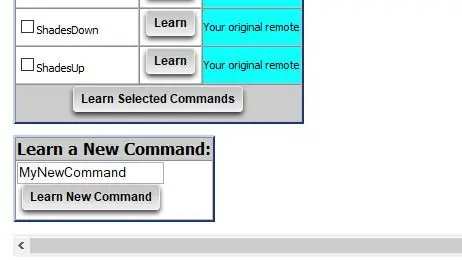

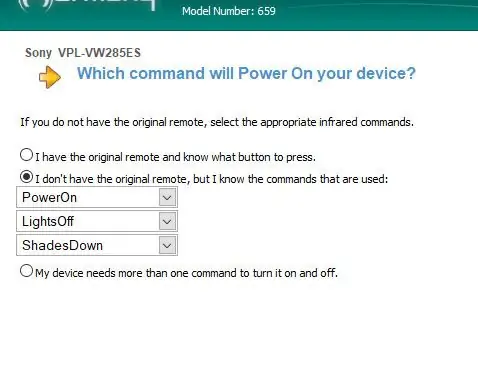
Uiteindelik het ek my Harmony -afstandsbediening die IR -opdragte van die Bose -afstandsbediening geleer en dit bygevoeg as persoonlike ShadeUp- en ShadeDown IR -opdragte vir my projektor in die Harmony -instellings, en dit dan geprogrammeer om die ShadeDown -opdrag te stuur wanneer die projektor aangeskakel word. Hoop iemand vind dit nuttig! Dankie dat u gekyk het!
Aanbeveel:
Monitering van 'n akkedis -terrarium met behulp van Adosia IoT WiFi -beheerder + bewegingsopsporing: 17 stappe (met foto's)

Monitering van 'n akkedis -terrarium met behulp van Adosia IoT WiFi -beheerder + bewegingsopsporing: in hierdie tutoriaal sal ons jou wys hoe om 'n eenvoudige hagedis -terrarium te bou vir 'n handjievol skink -eiers wat ons per ongeluk gevind en versteur het tydens tuinwerk buite. Ons wil hê die eiers moet veilig uitbroei, so al wat ons sal doen is om 'n veilige ruimte te skep met behulp van 'n plastiek
Monitering van luggehalte met behulp van deeltjiesfoton: 11 stappe (met foto's)

Monitering van luggehalte met behulp van deeltjiefoton: In hierdie projek word PPD42NJ deeltjesensor gebruik om die luggehalte (PM 2.5) in die lug met Particle Photon te meet. Dit wys nie net die data op deeltjiekonsole en dweet.io nie, maar dui ook die luggehalte aan met behulp van RGB LED deur dit te verander
Monitoring van konferensiekamers met behulp van deeltjiesfoton: 8 stappe (met foto's)

Monitoring van konferensiekamers met behulp van deeltjiesfoton: inleiding In hierdie tutoriaal gaan ons die vergaderlokaalmonitor met behulp van deeltjiefoton maak. In hierdie deeltjie is geïntegreer met Slack met behulp van Webhooks om real -time opdaterings te kry of 'n kamer beskikbaar is of nie. PIR -sensors word gebruik om
Hoe om van 0 tot 99 te tel met behulp van 8051 mikrobeheerder met 7 segmentweergawe: 5 stappe (met foto's)

Hoe om van 0 tot 99 te tel Met behulp van 8051 mikrobeheerder met 7 -segmentweergawe: Hallo almal, in hierdie tutoriaal gaan ons u vertel hoe om van 0 tot 99 te tel met twee 7 -segment -skerms
Instruksies vir die voltooiing van die opmaak van die baanskyfontwerp vir die opheffing/verlaging van die middelste voetsteun op motorwielstoele: 9 stappe (met foto's)

Instruksies vir die voltooiing van die opmaak van die baanskyfontwerp vir die opheffing/verlaging van die middelste voetsteun op motorwielstoele: die middelste voetsteunhysers moet goed onder die sitplek geberg word en laer om te ontplooi. 'N Meganisme vir die onafhanklike werking van die opberging en ontplooiing van voetsteun is nie ingesluit by rolstoele op die mark nie, en PWC -gebruikers het die behoefte uitgespreek
